Netflix 자막 글꼴을 사용자 지정하는 방법
기본적으로 자막 Netflix에서는 흰색으로 표시됩니다. 블록 글꼴 스타일 및 중간 크기. 그러나 기본 자막 모양으로 보기에 좋지 않은 경우 자막을 변경할 수 있습니다. 글꼴 Netflix의 스타일, 색상, 크기 및 배경까지. 이 가이드는 iOS 앱 및 웹사이트에서 Netflix 자막 글꼴을 사용자 지정하는 데 도움이 됩니다.
Netflix 자막 글꼴 사용자 지정
Netflix 자막 모양을 변경하는 단계는 사용 중인 디바이스에 따라 다릅니다. 같은 이유로 앱과 웹사이트에 대한 단계를 다뤘습니다.
웹 사이트에서 Netflix 자막 모양 변경
1. Netflix로 이동하여 아직 계정에 로그인하지 않은 경우 로그인합니다.
2. 이제 오른쪽 상단 모서리에 있는 프로필 아이콘을 클릭하고 내계정.
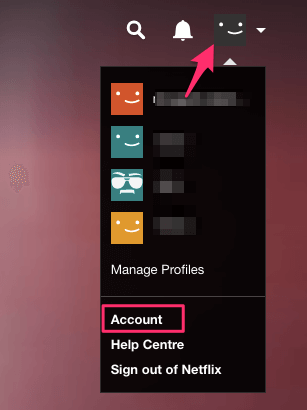
3. 계정 아래에서 자막 모양 in 내 프로필 (My Profile) 안내

4. 다음 화면에서 다른 자막 글꼴 스타일, 색상 및 크기를 선택할 수 있는 옵션이 표시됩니다. 또한 원하는 경우 텍스트 배경을 선택할 수도 있습니다.
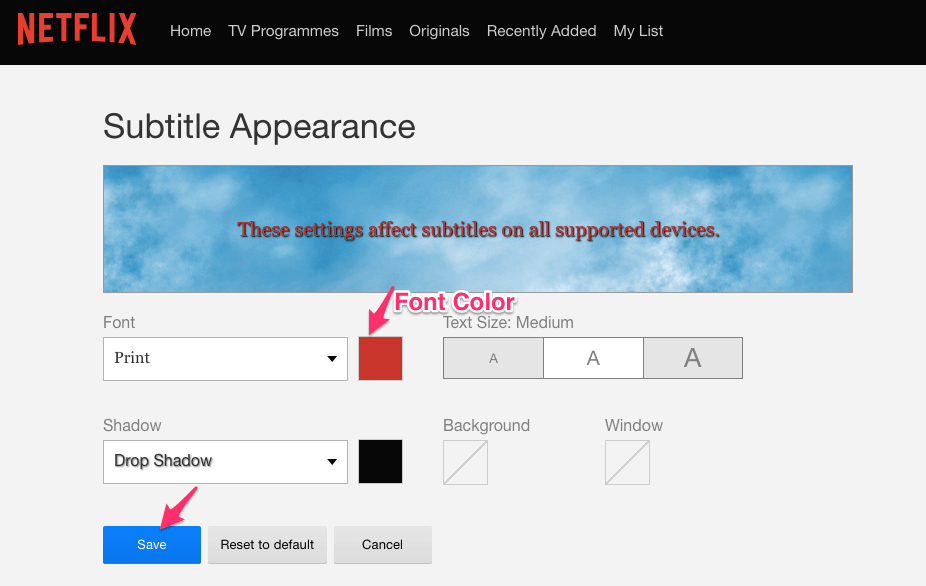
5. 변경 사항이 만족스러우면 구독하기 자막 설정을 저장합니다.
이제 PC 또는 Mac 브라우저에서 영화나 TV 쇼를 열면 위에서 선택한 글꼴 스타일, 색상 및 크기의 자막이 표시됩니다.
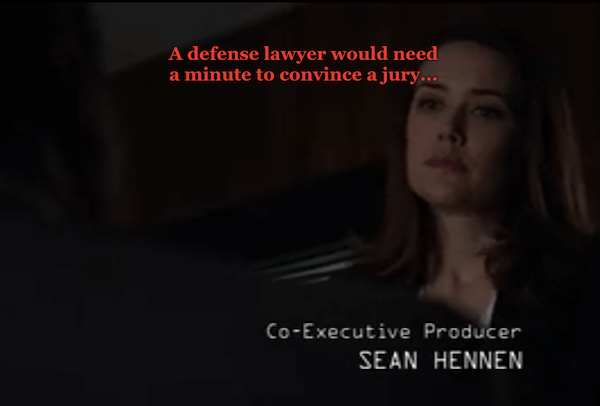
를 클릭하면 언제든지 기본 자막 모양으로 되돌릴 수 있습니다. 기본값으로 재설정.
이제 iOS 앱에서 Netflix를 사용하는 경우 이렇게 해도 자막 글꼴이 변경되지 않습니다. iPhone/iPad에서 자막 글꼴을 사용자 정의하려면 다음 방법을 사용하십시오.
Netflix 앱에서 자막 글꼴 색상, 스타일 및 크기 변경
1. 설정을 열고 선택 일반 .

2. 다음으로 접근성.
3. 그 후 자막 및 캡션 in 미디어 (Media) 안내

4. 토글 자막 + SDH 켜기로 전환하고 탭하십시오. 스타일.
5. 이제 사용 가능한 스타일 중에서 선택할 수 있습니다. 글꼴 크기를 쉽게 변경할 수 있습니다. 그러나 자막 색상을 변경하려면 새 스타일 만들기…

6. 에 본문 섹션에서 탭 색상 그리고 원하는 색상을 선택하세요.
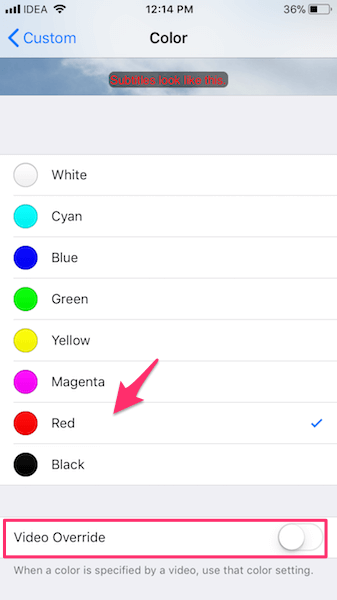
주의 사항: 가장 중요한 것은 전환 비디오 재정의 옵션에서 OFF 색상 화면. 글꼴 스타일과 크기를 변경하려는 경우에도 마찬가지입니다.
개인화 된 스타일 만들기가 끝나면 스타일에 이름을 지정하십시오. 스타일을 탭하고 방금 만든 스타일을 선택하여 나옵니다.
이제 Netflix로 이동하여 맞춤형 자막 글꼴을 즐기십시오.
웹사이트와 iOS 앱에서 Netflix 자막 글꼴을 변경할 수 있기를 바랍니다. 문제가 발생하면 의견에 알려주십시오.
마지막 기사